Thông tin liên hệ
- 036.686.3943
- admin@nguoicodonvn2008.info

PivotTable dùng để phân tích dữ liệu từ một danh sách hay một bảng, giúp thu gọn dữ liệu theo nhóm dựa trên những thiết lập của người dùng. Và trong quá trình sử dụng Pivot Table thì việc cập nhật dữ liệu là thao tác cần thiết để dữ liệu trong dữ liệu trong Pivot Table cũng được cập nhật. Bài viết dưới đây sẽ hướng dẫn bạn các cách cập nhật dữ liệu trên Excel.
Tại giao diện trong Excel người dùng nhấn vào vùng dữ liệu Pivot Table, sau đó bạn nhấn tiếp vào tab PivotTable Analyze ở bên dưới.
Lúc này chúng ta sẽ nhìn thấy tùy chọn Refresh. Khi nhấn chọn vào người dùng sẽ có lựa chọn cập nhật dữ liệu gồm Refresh để cập nhật PivotTable đã chọn và Refresh All để cập nhật tất cả dữ liệu PivotTable trong file Excel này.
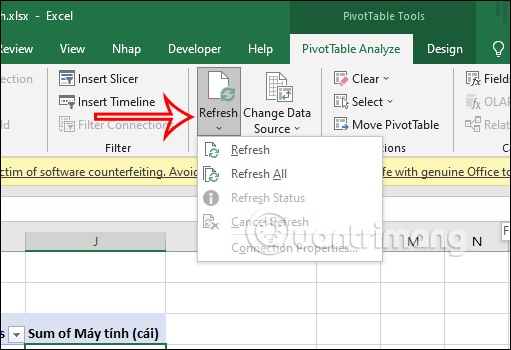
Ngoài ra bạn cũng có thể bôi đen toàn bộ dữ liệu Pivot Table Excel cần cập nhật dữ liệu rồi chuột phải chọn Refresh.
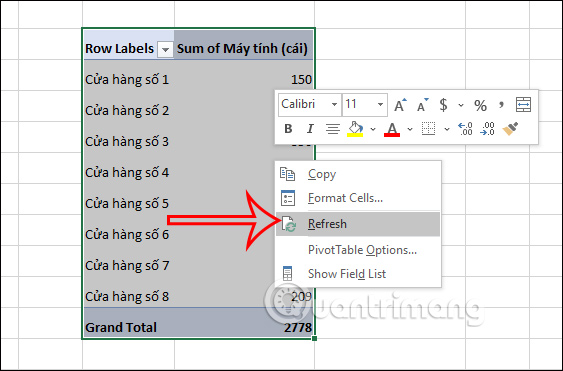
Bước 1:
Tại giao diện Excel chúng ta cũng nhấn vào PivotTable rồi nhấn tiếp vào PivotTable Analyze. Sau đó bạn nhìn xuống bên dưới nhấn vào Options > Options.
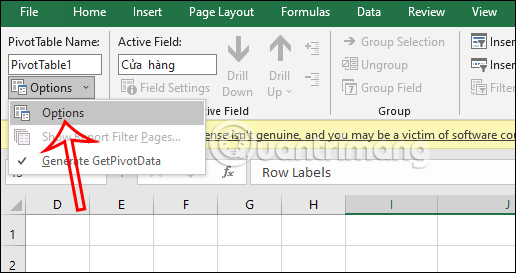
Bước 2:
Tiếp đến, người dùng nhấn vào mục Data rồi tích chọn vào Refresh Data When Opening the File. Nhấn OK ở bên dưới để lưu lại thiết lập mới này. Như vậy sau mỗi lần mở file thì dữ liệu tại PivotTable tự động cập nhật.
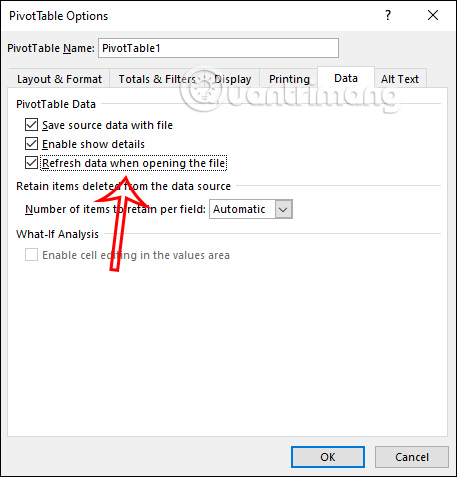
Khi update dữ liệu cho PivotTable thì có thể định dạng bảng thay đổi, chẳng hạn như thay đổi chiều rộng của ô. Trong trường hợp bạn muốn giữ định dạng thì nhấn Options > Options. Tiếp đến chuyển sang giao diện thiết lập dữ liệu, bạn nhấn vào tab Layout & Format rồi tích chọn Preserve Cell Formatting on Update. Tiếp đến tích chọn vào Autofit Column Widths on Update để tự động điều chỉnh kích thước ô sau khi update PivotTable.
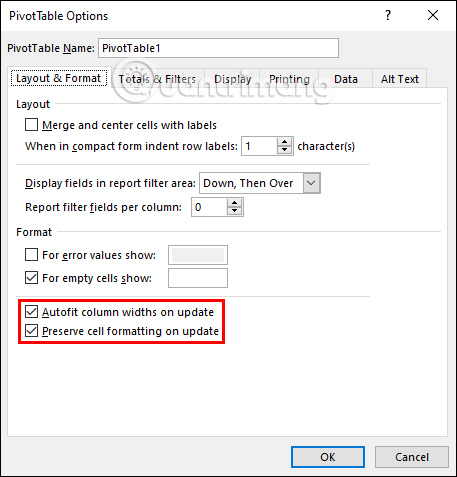
Nguồn tin: Quantrimang.com:
Ý kiến bạn đọc
Những tin mới hơn
Những tin cũ hơn
 Cách chỉnh độ rộng tự động trên Excel
Cách chỉnh độ rộng tự động trên Excel
 Kiểu dữ liệu trong Python: chuỗi, số, list, tuple, set và dictionary
Kiểu dữ liệu trong Python: chuỗi, số, list, tuple, set và dictionary
 Cách giãn dòng trong Word 2016, 2019, 2010, 2007, 2013
Cách giãn dòng trong Word 2016, 2019, 2010, 2007, 2013
 Cách hiển thị My Computer, This PC trên Desktop của Windows 10
Cách hiển thị My Computer, This PC trên Desktop của Windows 10
 8 tính năng Microsoft Office giúp bạn cắt giảm hàng giờ làm việc
8 tính năng Microsoft Office giúp bạn cắt giảm hàng giờ làm việc
 Cách xem mật khẩu Wifi đã lưu trên Windows
Cách xem mật khẩu Wifi đã lưu trên Windows
 Cách kết nối Google Drive với Grok Studio
Cách kết nối Google Drive với Grok Studio
 Việc chuyển sang Google Public DNS trên router và PC giúp cải thiện tốc độ Internet như thế nào?
Việc chuyển sang Google Public DNS trên router và PC giúp cải thiện tốc độ Internet như thế nào?
 Những bản mod thiết yếu giúp Windows 11 trở nên hữu ích hơn
Những bản mod thiết yếu giúp Windows 11 trở nên hữu ích hơn
 Cách đồng bộ Microsoft Forms với Excel
Cách đồng bộ Microsoft Forms với Excel
 Hướng dẫn tạo theme AI cho Outlook
Hướng dẫn tạo theme AI cho Outlook
 Hàm DATEPART trong SQL Server
Hàm DATEPART trong SQL Server
 Hướng dẫn xem lại nhà cũ trên Google Maps
Hướng dẫn xem lại nhà cũ trên Google Maps
 Tôi từng thương em
Tôi từng thương em
 Cách chèn, viết biểu tượng mũi tên (↑↓←↕↔→↘↗↙↖) trong Word
Cách chèn, viết biểu tượng mũi tên (↑↓←↕↔→↘↗↙↖) trong Word
 Cấu hình Resident Evil Requiem PC
Cấu hình Resident Evil Requiem PC
 Cách tận dụng tab Performance trong Task Manager
Cách tận dụng tab Performance trong Task Manager
 Rời bỏ mối quan hệ bạn bè độc hại
Rời bỏ mối quan hệ bạn bè độc hại
 Hướng dẫn sử dụng Photoshop cho người mới
Hướng dẫn sử dụng Photoshop cho người mới
 Cách sửa lỗi AutoCAD bị giật, lag
Cách sửa lỗi AutoCAD bị giật, lag
